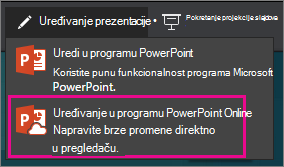PowerPoint za veb možete da otvorite datoteke uskladištene OneDrive, SharePoint ili Dropbox.
Otpremite datoteku na OneDrive
Ako je datoteka sačuvana na čvrstom disku računara, fleš disku ili USB nalepnici, prva stvar koju treba da uradite jeste da je otpremite na OneDrive.
-
Prijavite se u OneDrive pomoću Microsoft naloga (hotmail.com, outlook.com, live.com ili msn.com)
ili Prijavite se na Microsoft 365 poslovni ili školski nalog (.com, .org, .edu) i idite na OneDrive.
-
Idite do odredišne fascikle.
-
Izaberite stavku Otpremi da biste sačuvali datoteke OneDrive.
Otpremite datoteku na SharePoint
-
Prijavite se na Microsoft 365 poslovni ili školski nalog (.com, .org, .edu) i idite na SharePoint.
-
Idite do odredišne fascikle.
-
Izaberite stavku Otpremi da biste sačuvali datoteke SharePoint.
Uređivanje datoteke pomoćuMicrosoft nalog
U nekim slučajevima, kada otvorite prezentaciju iz programa OneDrive direktno ili putem deljene veze sa Microsoft nalog, PowerPoint za veb prikazuje datoteku u prikazu za čitanje.
Da biste uredili takvu datoteku:
-
U veb pregledaču pronađite datoteku u programu OneDrive.
-
Kliknite jednom na ime datoteke da biste otvorili datoteku u programu PowerPoint za veb.
-
Izaberite stavku Uredi prezentaciju, a zatim izaberite stavku Uredi PowerPoint za veb.
Datoteka se prebacuje iz prikaza za čitanje u prikaz za uređivanje, gde možete da:
-
Dodavanje ili promena sadržaja
-
Deljenje datoteke i saradnja sa drugima
-
Prikaz prezentacije u projekciji slajdova
Uređivanje datoteke pomoćuMicrosoft 365 poslovni ili školski nalog
Kada otvorite prezentaciju iz programa OneDrive za posao ili školu ili SharePoint direktno ili putem deljene veze sa Microsoft poslovni ili školski nalog,PowerPoint za veb podrazumevano prikazuje datoteku u prikazu za uređivanje.
Takođe pogledajte
Uređivanje datoteka OpenDocument .odp i PowerPoint .pptx u programu PowerPoint za veb